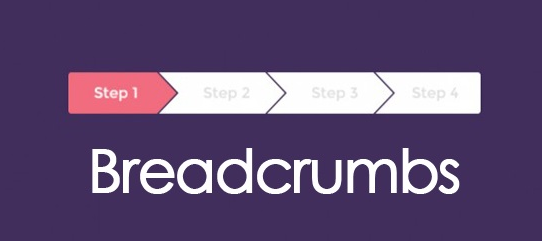簡介
我們在別人的網頁中常常看到“網頁軌跡”的功能,什麼是網頁軌跡?直接看圖比較明瞭,如下圖紅色箭頭處。你會想說這東西重要嗎?是否可有可無?但我想說,其實還真的有點重要,尤其實在SEO時,程式會判斷使用這是從哪個地方”一層一層“的進入到目的頁面,這都可以分析使用者行為。然而我們通常把這個功能稱作『 麵包屑 』,KeyWord稱『 Breadcrumbs 』。在這篇我們特別講述如何實現在Wordpress中,且怎麼把它放置在Page頁面中。

前置作業 – Page Parent
我自己原本還沒搞懂Page Parent這塊時,常會以為Breadcrumbs是依循著Menu的階層、分支來顯示麵包屑的階層,而其實不對,會影響到Breadcrumbs的階層的是在你Page或Post或其他新增頁面內容的類別之中的層級分類。在這邊我們以Page來新增頁面。

在這邊不得不提一下好用的WP建立頁面的工具,叫做WPBakery,待會有個Breadcrumbs也是這其中裡面的一個模型。大家可以看上圖右側紅框框處,當我們在新增完頁面內容後,需要做周邊的設定,例如Footer、Header、Title等等要不要顯示等其他設定,但本篇在述說Page Parent的階層,那就看到Page Attributes的地方,有個Parent的下拉式選單,你可以指定此頁面要掛載在誰的階層下,對於製作Breadcrumbs勢必要設定之處。

上圖就是我們在Parent指定上一階層後,顯示在Page的每個頁面效果,可以看到最上層的名稱前面不會有『 – 』符號,代表他是最上層,接著看到第二層,這邊我新增了祖父跟祖母在Home的階層之下,前面會多了一槓,第三層是爸爸,前面有兩槓,而第四層就會有三槓依此類推。以上就是要實現Breadcrums的前置作業。
Breadcrumb實作於Page中(1) – Breadcrumb

接著我們來裝Plugin,一樣到Plugin->add new頁面的搜尋欄處(上圖紅色箭頭)打上關鍵字,並看到紅色框框這個,請按下Install Now,安裝好請Activate他。橙色框框的那個也是可以用但需要比較繁瑣的程序,所以這次我們就捨棄他,想多嘗試的人可以試試看。

啟動此外掛後我們到他的Setting區來做細節設定,設定包含了General Option , Style Shortcodes , Custom CSS 最後個可以不用看。先來講講General Option的調整參數:
Breadcrumb front text:在你的Breadcrumb欄位最一開頭會顯示的文字。
Breadcrumb separator text:Breadcrumb的分隔符號,你也可以替換成” / “或其他你喜歡的字元都可以。
Display last separator:是否要顯示字元下方的分隔線。
Breadcrumb link text limit by:限制點擊Breadcrumbs的角色。
Limit count:最大顯示階層(上個段落所設定的階層)。
Ending character:在最後階層的按鈕後所有接續的贅字。
Display “Home” on breadcrumb:是否要顯示首頁在Breadcrumbs中,通常是都會要顯示。
Custom home text:你要顯示Home這個最前置按鈕的字,可以改其他你喜歡的字。
Hide breadcrumb on these pages:在哪些頁面你不想顯示Breadcrumbs(這要付費)。
Hide on page by ID:同上方功能,但是以page id來隱藏的。
Current URL hash:通常都用#,點擊後會停留在此頁面。

Style Setting:
在免費版本只有五種Style可以選擇,但我也覺得是夠用了,因為下方可以調整按鈕的背景、字體顏、分隔符號的顏色與大小。

Shortcodes是WP特有的格式,這邊的”[breadcrumb]“就是你要複製貼上在你的Page頁面中的短程式碼,很重要。但你假如看這Shortcode裡面的字不爽也可以改成其他的單字,改完記得要儲存。而後面的Custom CSS 與 Help可以略過,假如你是要自己克制breadcrumbs裡面字的字型或其他要調整的可以使用Custom CSS,這裡就不多贅述了。

開始新增剛剛設定好的Breadcrumbs,在最一開始推薦的Page Builder WPBakery好用的地方就是不用自己寫程式碼,如上圖,請點選箭頭處的“+”。

WPBakery有許多的Element可以用,假如沒有你想要的,還可以去Plugin裝Add-on(等等會講到),這邊我們新增一個Raw HTML的Element,並把我們剛剛複製的Breadcrums shortcodes貼上,儲存發布。可以看到效果顯示在網頁前台,以上。可以看到下圖箭頭處。

Breadcrumb實作於Page中(2) – WPBakery Addons

實現Breadcrumbs第二個外掛就是ThePlus Addons For WPBakery Page Builder,這前提就是要你已經有安裝WPBakery了,那我們就安裝下去吧,一樣Install Now & Activate。

接著看到上圖,請點選紅色箭頭處剛剛啟動的外掛,並看到頁面,有許多Addons的功能,當然你可以全選把全部的東西加到WPBakery的Element資源庫中,但這邊我先把Breadcrumbs打勾即可,並按下儲存。然後請移動到剛剛Page->Son Page裡新增。

可以看到當你要Add Element時,多了一個如上圖的Icon,不要猶豫,就是他按下去。

而相較於第一個外掛要到特定他的Setting頁面進行設定,第二個是在頁面中設定Breadcrumbs的Style,這邊有General , Icon , Background Options , Texture Background , Text的設定區,這個外掛是比較活潑一點。
在General的Layout是讓你選擇對其狀態。
Title Style Layout:你的標題要在上或是在下。
Vertical Position:垂直位置。
Breadcrumb Bar Display:是否要開啟Breadcrumb功能(講廢話嗎),而下方兩個子選項都只有一個可以選(沒辦法這是免費的)
Page Title Options / Sub Title:填入你的Breadcrumbs名稱 與 次要標題名稱。
Breadcrumb Width:整體的Breadcrumbs元件的寬度,有兩個選項,其一是Container,意思是符合你現在的RWD分佈容器,另一個則是Full-width,width = 100 %的意思。
Breadcrumb Height:整個元件的高度。
Extra Class:就是你假如有寫Css在此Theme中則只需呼叫他的class name即可。

Icon區,讓你的Breadcrunbs點綴一下,在Title的上方可以加入Icon , Image , SVG(動態繪製線搞功能,要錢)。

Background Option:此區域可以將麵包屑區塊底部放入影片,這邊會用到的時機是,你把此區塊當作Banner並且在General設定成Full-Width的模式,不僅可以有Breadcrumbs的資訊,亦可是好看的Banner。而下一個Texture Background也是有這用意,只不過他是圖片背景。而最後一個是Text的參數設定,這邊就不多贅述,我們可以看到下圖是結果顯示。

小結
這篇講述的是非常好用且重要的功能,大家可以嘗試著自己建構,從Page的階層,延伸至應用於Breadcrumb。也可以嘗試使用不同的Breadcrumb的實現方法,例如透過WP裡的Widght啊,或是從PHP code著手都可以。